Network File System eller NFS er en protokol til filsystemer. Brug af NFS-protokol giver dig mulighed for at dele filer og mapper på din maskine med andre brugeres maskiner over hele netværket.
NFS er bygget på en klientservermodel, hvor NFS-serveren er ansvarlig for håndtering af godkendelse og styring af de data, der deles over netværket.
I denne artikel vil vi dække installation af NFS på både server- og klientcomputere, så du kan dele dine filer eller mapper fra en Ubuntu-maskine til en anden.
Her er et resumé af, hvad vi skal gøre:
- Installer NFS-serveren på en maskine, og vi kalder den servermaskinen.
- Opret en eksportmappe, som vi bruger til at dele med klienterne.
- Installer NFS-klienten på en anden maskine, og vi kalder det klientmaskinen.
- Lav en simpel test for at sikre, at alt kører korrekt.
Det anbefales stærkt, at du følger disse trin i rækkefølge, og dette for at sikre, at alt kører problemfrit.
Installation af NFS Server
Trin 1. Før du starter installationen af NFS-serveren, skal du sørge for, at dit system er opdateret ved hjælp af følgende kommandoer:
sudo apt-get opdater sudo apt-get opgradering
Trin 2. Kontroller, om NFS-kerneserverpakken er installeret på din Ubuntu ved hjælp af følgende kommando.
dpkg -l | grep nfs-kernel-server

Som du kan se i ovenstående skærmbillede, hvis der ikke er noget output, er NFS-kerneserverpakken ikke installeret på din maskine.
Trin 3. Lad os nu installere den senest tilgængelige NFS-kerneserverpakke ved hjælp af følgende kommando.
sudo apt installere nfs-kernel-server
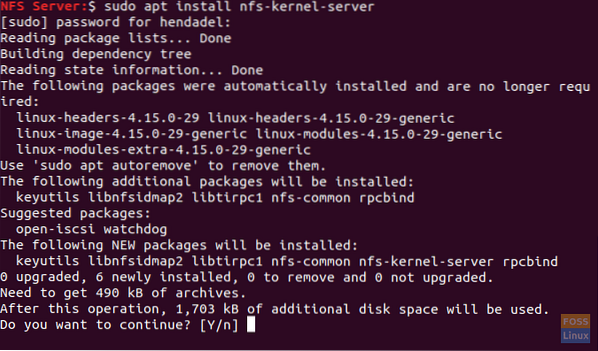
Opret eksportmappen
Denne eksportmappe deles med klienternes maskiner via netværket.
Trin 1. Opret en eksportmappe på NFS-serveren, der deles over netværket.
sudo mkdir -p / mnt / nfsdir
Trin 2. For at give adgang til alle klienter til det forrige eksportkatalog skal du fjerne de nuværende begrænsende tilladelser til kataloget.
sudo chown ingen: nogroup / mnt / nfsdir
Trin 3. Tildel nye tilladelser til eksportmappen.
sudo chown ingen: nogroup / mnt / nfsdir
Outputtet fra de tidligere kommandoer skal være som nedenfor:

Trin 4. Brug din yndlingseditor til at redigere i eksportkonfigurationsfilen for at give klienter adgang til NFS-serverens eksportmappe.
sudo vi / etc / eksport
Vælg nu en af følgende muligheder for at give adgang til servereksportmappen:
- Tillad adgang til en enkelt klient ved at specificere klientens maskine-IP.
/ mnt / nfsdir client_IP (rw, sync, no_subtree_check)
Tilladelserne (rw, sync, no_subtree_check) er defineret som følger:
-
- rw -> Klienten har lov til at udføre en læse- og skriveoperation.
- sync -> Klienten kan udføre skrivning af enhver ændring på disken.
- no_subtree_check -> Klienten har ingen tilladelse til at kontrollere undertræet.
- Tillad adgang til flere klienter ved at specificere klienternes maskiners IP'er.
/ mnt / nfsdir client_IP_1 (rw, sync, no_subtree_check) / mnt / nfsdir client_IP_2 (rw, sync, no_subtree_check) / mnt / nfsdir client_IP_3 (rw, sync, no_subtree_check)
- Tillad adgang til flere klienter ved at angive hele undernettet.
/ mnt / nfsdir subnetIP / 24 (rw, sync, no_subtree_check)
Her i vores vejledning bruger vi den sidste mulighed for at give adgang til flere klienter ved at specificere hele undernettet.

Trin 5. Dernæst anvender vi de tidligere ændringer ved hjælp af følgende kommando.
sudo exportfs -a

Trin 6. Genstart NFS-kerneservertjenesten.
sudo systemctl genstart nfs-kernel-server

Trin 7. Konfigurer NFS-servermaskinefirewall for at give klienter adgang til eksportmappens indhold.
sudo ufw tillader fra 192.168.1.0/24 til enhver port nfs

Trin 8. Aktivér NFS-server firewall til at starte automatisk med systemstart.
sudo ufw aktivere

Trin 9. Kontroller nu firewallens status for at se den tilføjede regel fra tidligere trin.
sudo ufw status
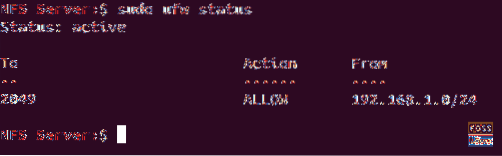
Installer NFS-klienten på en anden maskine
Dernæst skal vi udføre nogle konfigurationer på klienternes maskiner, så de let kan få adgang til NFS-serverens eksportmappe. Men inden vi starter vores konfigurationer, skal vi først sikre os, at kundernes maskiner er opdaterede ved hjælp af nedenstående kommandoer.
sudo apt-get opdater sudo apt-get opgradering
Trin 1. Installer NFS-klientpakken ved hjælp af følgende kommando.
sudo apt-get install nfs-common
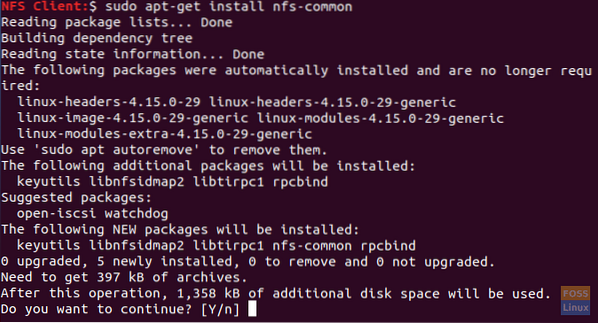
Trin 2. Opret et monteringspunkt til NFS-serverens eksportmappe.
sudo mkdir -p / mnt / nfsdirclient

Trin 3. Lad os nu montere den delte NFS-mappe på klienten.
sudo mount 192.168.1.4: / mnt / nfsdir / mnt / nfsdirclient

Test din installation
Trin 1. Opret en testfil på servermaskinen i eksportmappen.
tryk på / mnt / nfsdir / nfstestfile

Fra klientmaskinen skal du kontrollere den nyoprettede fil.
ls / mnt / nfsdirclient
Outputtet skal være som nedenfor:

Trin 2. Opret en ny fil på klientmaskinen.
tryk på / mnt / nfsdirclient / clienttestflie

Kontroller for den tidligere oprettede fil fra servermaskinen.
ls / mnt / nfsdir
Outputtet skal være noget som nedenstående:

Det handler om, hvordan du installerer NFS-serveren og klienten, og også tester dine konfigurationer.
 Phenquestions
Phenquestions



